說明書 IOMEGA STORCENTER PRO NAS 200R 1TB MICROSOFT WINDOWS STORAGE SERVER 2003 R2 AVEC SERVEUR DIMPRESSION
Lastmanuals提供軟硬體的使用指南,手冊,快速上手指南,技術資訊的分享,儲存,與搜尋 別忘了:總是先閱讀過這份使用指南後,再去買它!!!
如果這份文件符合您所要尋找的使用指南, 說明書或使用手冊,特色說明,與圖解,請下載它. Lastmanuals讓您快速和容易的使用這份IOMEGA STORCENTER PRO NAS 200R 1TB MICROSOFT WINDOWS STORAGE SERVER 2003 R2 AVEC SERVEUR DIMPRESSION產品使用手冊 我們希望IOMEGA STORCENTER PRO NAS 200R 1TB MICROSOFT WINDOWS STORAGE SERVER 2003 R2 AVEC SERVEUR DIMPRESSION的使用手冊能對您有幫助
Lastmanuals幫助您下載此使用指南IOMEGA STORCENTER PRO NAS 200R 1TB MICROSOFT WINDOWS STORAGE SERVER 2003 R2 AVEC SERVEUR DIMPRESSION

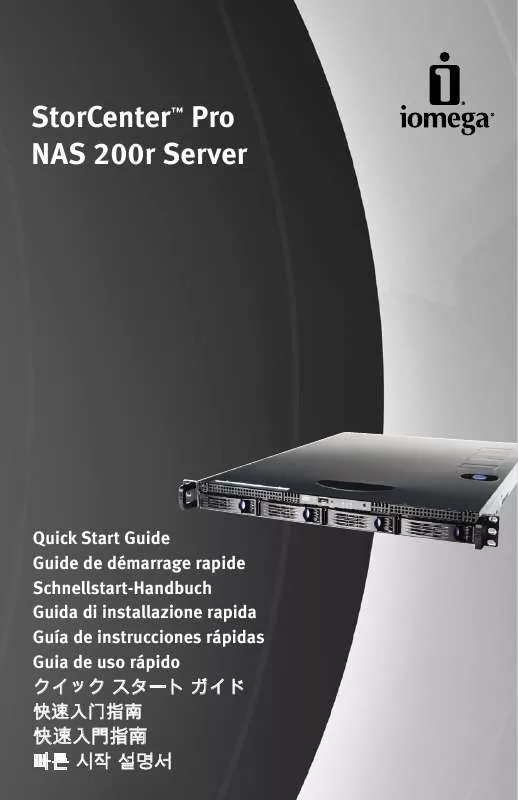
手冊摘要: 使用說明書 IOMEGA STORCENTER PRO NAS 200R 1TB MICROSOFT WINDOWS STORAGE SERVER 2003 R2 AVEC SERVEUR DIMPRESSION
在使用指南中有清楚的使用說明
[. . . ] 播放媒體檔案時跳至下一個檔案。 1. 返回上一頁。儲存/取消設定頁面內的設定。 2. 離開網頁瀏覽器。 顯示媒體資訊。按兩下將顯示更多視訊資訊。 降低音量。 增加音量。 可移動游標以選取項目。 1. [. . . ] 進入反白的項目 切換至VIDEO(視訊)模式 切換至MUSIC(音樂)模式 切換至PHOTO(相片)模式 切換至網路媒體模式 選取不同的字幕 停止媒體播放。 1. 視訊與音樂:重複播放目前的檔案或此資料夾內的所有檔 案,或取消重複播放功能。 2. 相片:重複播放背景音樂。 選取不同的語言/曲目 縮放視訊或相片。 旋轉正在觀看的圖片。 1. 於瀏覽時選擇目錄層級。 設定/取消A-B重複播放模式。 向前慢轉/向後慢轉,共有1/2x、1/4x、1/8x等速度。 至目前檔案指定的時間。
8
9LHZ6RQLF
903
網路連接圖
下圖為網路與周邊裝置的連接範例。
網路連接圖
電視模式設定
請設定電視的視訊來源,以符合媒體播放器的連接;例如,若您使用 HDMI,請將電視設為使用相對 應的 HDMI 輸入連接埠。
1. 開啟媒體播放器。媒體播放器前面板上的 LED 燈將在系統載入時亮橘燈,並於載入完成時轉為綠 燈。
啟動頁 2. 前往「Setup(設定) 」→「System Setup(系統設定) 」→「TV Mode Setup(電視模式設定) 」 →「Video Output(視訊輸出) 」檢查電視顯示。媒體播放器的預設顯示為 HDMI。若您使用 CVBS, 請使用遙控器並按下 「輸出」鍵。您可輪流查看電視模式,以獲得正確的顯示模式。
9
9LHZ6RQLF
903
有線網路設定
1) 按下遙控器上的 「設定」快速鍵,或從主選單中選取「設定」模式。
2) 選取「Network Setup(網路設定) 」→「IP Setup(IP 設定) 」 ,然後啟用 DHCP 或依據 本機設定來設定靜態 IP 位址。
無線網路設定
媒體播放器支援使用 ViewSonic 授權的 USB Wi-Fi 接收器(選購)進行無線乙太網路連線。如 欲啟用無線功能,請確定您在媒體播放器開機之前,已將 Wi-Fi 接收器插入 USB 埠之中。 若為高位元速率的高解析度視訊,建議媒體播放器與家用路由器之間以有線連接的方式進行串 流處理;而播放音樂與相片則可透過無線連線的方式進行。 1) 按下遙控器上的「SETUP(設定) 」鍵,或從畫面顯示主選單選取「SETUP(設定) 」 。
10
9LHZ6RQLF
903
2) 從設定主選單中選取「Network Wizard(網路精靈) 」 ,以啟動設定精靈並選擇 「Wireless(無線) 」 。
3) 媒體播放器將掃描
並顯示所有可用的網路;請選擇適合您的網路。
4) 若您選擇的網路被密碼鎖住,將會顯示「鎖頭」圖示,且訊號強度會以紅燈(品質不佳) 、 黃燈(品質尚可)或綠燈(品質良好)來顯示。
5) 選取「Key Value(金鑰值) 」 ,並備妥您的密碼準備輸入。
11
9LHZ6RQLF
903
金鑰格式的長度如下表所示。若為 WPA 與 WPA2 格式,媒體播放器將自動偵測並切換。 金鑰格式 WEP64(ASCII) WEP64(HEX) WEP128(ASCII) WEP128(HEX) WPA-PSK/WPA2-PSK 6) 輸入密碼並選擇「Enter(輸入) 」予以儲存。 金鑰長度 5 位數 10 位數 13 位數 26 位數 8 位數或以上
UPnP
媒體播放器將在開機後,立即自動偵測所有可用的 UPnP AV 相容內容,並將這些內容列在主選單的 UPnP 欄上。媒體播放器本身不需任何其他設定。
12
9LHZ6RQLF
903
網路上的芳鄰(Samba 用戶端)
只要已連結網路,且沒有防火牆封鎖遠端網站的共用資料,就不需要進行其他設定來啟用此功能。 以下為透過 Samba 用戶端通訊協定存取媒體的步驟。
1. 選取主選單中的「Network Shared Folders(網路共用資料夾) 」後,將自動偵測與顯示所有可用 的來源。
2. 會員選擇啟動 NRD 時,NRD 會在電視畫面上顯示簡短的啟動碼與操作指示。
2. 請前往 netflix. com/activate 網站並輸入啟動碼,即可完成啟動。
18
9LHZ6RQLF
903
步驟 3:利用 Netflix 網站新增電影與電視影集至 Instant Queue(即時佇列)
會員在 Netflix 網站上瀏覽時,可將喜歡的電影與影集加入佇列;加入的電影與影集將同時顯示在 NRD 上。
19
9LHZ6RQLF
903
步驟 4:在 Netflix/電視上瀏覽 Instant Queue(即時佇列)
在 Netflix 網站建立「Your Queue(您的佇列) 」並輸入 NRD 後,Instant Queue(即時佇列)會顯示 清單中所有影片。 選取佇列中的標題,瀏覽器會顯示該影片的海報畫面。會員可以在海報畫面上評比、播放、觀看內容 中繼檔案或將影片從佇列中移除。
步驟 5:瀏覽推薦清單
佇列瀏覽畫面的上方有一排電影與電視影集的推薦清單;這些動態推薦清單按類別排列,與會員瀏覽
20
9LHZ6RQLF
903
Netflix 網站時所看見的多種推薦頁面 (如電影推薦頁面) 類似。在使用手冊中,此功能也稱作 LOLOMO (電影清單的清單) ,為 Netflix 網路 API 之一。LOLOMO 能讓 Netflix 會員新增推薦影片至即時佇列, 不必造訪 Netflix 網站。
步驟 6:自由控制播放
會員選擇播放電影或電視節目後,NRD 會在緩衝完成時開始播放。
播放音樂、相片及視訊檔案
如需有關支援檔案格式與容器的詳細資訊,請參閱使用手冊相關章節。某些常用的功能如下所示: 1. 請選擇「Internet Upgrade(網際網路升級) 」 。接著,系統將自動從網際網路搜尋可用的韌體程式 碼。
3. 若您要繼續進行,請選取「Yes(是) 」 。 請注意,過程中請勿關閉或切斷電源,否則韌體可能會 損毀,造成媒體播放器無法再次開機。
4. 成功完成此程序後,媒體播放器將自動重新開機。 5. 另一種方式則是選擇「USB Upgrade(USB 升級) 」 。最新的韌體二進位檔案壓縮檔位於 http://www. ViewSonic. com 網站上,下載前請先確認檔案/機型。 6. 請下載韌體檔案、將檔案儲存在 USB 隨身碟中,然後將檔案解壓縮。 「upgrade. bin」檔案必須儲 存在根目錄下,才可使媒體播放器偵測到該檔案。 7. 請將 USB 磁碟/隨身碟插入媒體播放器的 USB 連接埠。請前往「Setup(設定) 」→「Version
28
9LHZ6RQLF
903
(版本) 」→「Firmware upgrade(韌體升級) 」→「USB Upgrade(USB 升級) 」 。
8. 請選取「Yes(是) 」以繼續進行,或選取「No(否) 」予以取消。請注意,過程中請勿關閉或切 斷電源,否則韌體可能會損毀,造成媒體播放器無法再次開機。
9. 成功完成此程序後,媒體播放器將自動重新開機。
29
9LHZ6RQLF
903
其他設定
系統語言及其他套用於系統上的設定,可於「Setup Main Menu(設定主選單) 」的「System Setup (系統設定) 」中進行設定。 請選取您要設定的項目,然後按下「OK(確定) 」或遙控器上的「Right (向右) 」鍵以進入子選單。設定後,請按下「Back(返回) 」或「Left(左) 」鍵,即可離開設定選單 並儲存您已變更的設定。
System Setup(系統設定)
若您要變更設定,可從主頁面選取「Setup(設定) 」 ,然後再從「Setup Main Menu(設定主選單) 」 選取「System Setup(系統設定) 」 。您可在此選取、設定或調整語言、電視模式、音訊、視訊、硬碟 共用及其他設定。
系統設定主頁面
30
9LHZ6RQLF
903
下表簡述系統設定的選項。 項目名稱 Language(語言) TV Mode Setup (電視模式設定) Audio Setup(音訊設定) 數值 Language(語言) TV System/ Video Output/ Video Scale (電視系統/視訊輸出/視訊比例) Digital Audio Output/Analog Audio Output(數位音訊輸出/類比音訊輸出) Brightness/ Contrast/ HUE/ Saturation (亮度/對比度/色調/飽和度) Music, Photo & Video Display Option Other Setting(其他設定) /Advance Setting(音樂、相片及視訊顯 示選項/進階設定) HardDisk Share Set Up (硬碟共用設定) 系統設定表 User Name / Password(使用者名稱/ 密碼) 設定 設定 用法 選取 設定
設定
Video Setup(視訊設定)
調整
Language(語言)
語言表
項目名稱 數值 Chinese Simp. (簡體中文)/Chinese Tradi. (繁體 中文) /Czech (捷克語) /English (英語) /French (法語)/German (德語)/ Greek(希臘語)/ Hebrew(希伯來語)/Italian(義大利語)/Japan (日語)/Netherlandish(荷蘭語)/Polish(波蘭 語)/Portugese(葡萄牙語)/Russia(俄語)/ Serbian (塞爾維亞語)/ Spanish (西班牙語)/ Swedish(瑞典語)/Turkish(土耳其語) 用法
Language(語言)
選取
TV Mode Setup (電視模式設定)
您可至「System Setup(系統設定) 」選單變更電視模式設定,包括視訊輸出、電視系統及長寬比。
31
9LHZ6RQLF
903
電視模式設定表 項目名稱 Video Output (視訊輸出) TV System (電視系統) Aspect Ratio (畫面長寬比) HDMI EDID 數值 P-SCAN Composite(P-SCAN 複合視訊)/ HDMI NTSC/480p/720p60/1080i60/1080p24/1080p60 用法 選取
選取
4:3 PS/ 16:9/ 4:3 LB Enable/Disable(開啟/關閉)
選取 切換
Audio Setup(音訊設定)
若為 DTS(Digital Theater System)音軌,本裝置將透過數位音訊輸出埠(光纖或同軸纜線)傳至外 接的解碼器。若您正在連接光纖或同軸纜線,請確定已開啟數位音訊模式(SPDIF-PCM / SPDIF-RAW) 。
音訊設定表
32
9LHZ6RQLF
903
項目名稱 Digital Audio Output (數位音訊輸出) Analog Audio Output (類比音訊輸出) DTS AAC AC3 WMA PRO
數值 On/Off(開啟/關閉) MONO R/ MONO L/ MIX MONO/ STEREO(右單聲道/左單聲道/ 混音單聲道/立體聲) SPDIF/RAW PCM SPDIF/RAW PCM SPDIF/RAW PCM SPDIF/RAW PCM
用法 切換
選取 選取 選取 選取 選取
Video Setup(視訊設定)
視訊設定表 項目名稱 Brightness(亮度) Contrast(對比度) HUE(色調) Saturation(飽和度) 數值 0 ~ 32 0 ~ 32 0 ~ 32 0 ~ 32 用法 調整 調整 調整 調整
Location Setup(所在地點設定)
您可設定喜愛的國家或城市的所在地點與天氣;此設定將會顯示在主頁面上。
33
9LHZ6RQLF
903
Other Settings(其他設定)
您可設定螢幕保護程式的啟用時間與顯示在主頁面上的時間。
Network Setup(網路設定)
本節中包含以下項目內容:
34
9LHZ6RQLF
903
Media Setup(媒體設定)
本節中包含以下項目內容,以及如下表中所述的詳細說明。
設定表 類別 Photo Display Option (相片顯示選項) 項目名稱 Slide Show Time (投影片放映時間) Orientation Correction (方 向修正) Transition Effect (轉折作用) Music Display Option (音樂播放選項) Music Auto Play (音樂自動播放) 數值 1 sec ~ 3 min (1 秒 ~ 3 分鐘) Enable/Disable (開啟/關閉) Enable/Disable (開啟/關閉) Off/Repeat One/Repeat All/Random (停止/單次播放/重複播 放/隨機) Ask/On/Off (詢問/永遠/關閉) Enable/Disable (開啟/關閉) Enable/Disable (開啟/關閉) 用法 選取
切換
切換
切換
(視訊 Photo Display Option Video Playing Video (視訊播放選項) 播放) Play Next Video (播放下一段視訊) Video Subtitle (視訊字幕) Auto Sync(自動同步)
切換
切換
切換 切換 選取
DVD Settings (DVD 設定)
Enable/Disable (開啟/關閉) English/ German/ French/ Preferred Subtitle (喜好的 Italian/ Spanish/ Portugal/ 字幕) Turkish/ Dutch/ Russian English/ German/ French/ Preferred Audio (喜好的音 Italian/ Spanish/ Portugal/ 頻) Turkish/ Dutch/ Russian
選取
35
9LHZ6RQLF
903
Auto Sync(自動同步)
針對某些每秒顯示 24 張畫面的影片,您可能會因畫面速率轉換的緣故,在顯示器上看見畫質不佳的 畫面;請開啟自動同步,電視輸出將可自動依據正確的模式來調整,並請確定同時間也已開啟 HDMI EDID。
Hard Disk Share Setup(硬碟共用設定)
若您已在媒體播放器內裝入一顆硬碟,您可參閱本文中所述的「Hard Disk Share Setup(硬碟共用設 定) 」 ,以進行硬碟設定。
您可使用螢幕鍵盤為預設的「Share Name(共用名稱) 」 、 「Group Name(群組名稱) 」 、 「User Name (使用者名稱) 」及「Password(密碼) 」重新命名。
36
9LHZ6RQLF
903
疑難排解
無電視顯示或影像品質不佳。
1. 請確定電視已開啟,並切換至正確的輸入。 2. [. . . ] 成功完成此程序後,媒體播放器將自動重新開機。
29
9LHZ6RQLF
903
其他設定
系統語言及其他套用於系統上的設定,可於「Setup Main Menu(設定主選單) 」的「System Setup (系統設定) 」中進行設定。 請選取您要設定的項目,然後按下「OK(確定) 」或遙控器上的「Right (向右) 」鍵以進入子選單。設定後,請按下「Back(返回) 」或「Left(左) 」鍵,即可離開設定選單 並儲存您已變更的設定。
System Setup(系統設定)
若您要變更設定,可從主頁面選取「Setup(設定) 」 ,然後再從「Setup Main Menu(設定主選單) 」 選取「System Setup(系統設定) 」 。您可在此選取、設定或調整語言、電視模式、音訊、視訊、硬碟 共用及其他設定。
系統設定主頁面
30
9LHZ6RQLF
903
下表簡述系統設定的選項。 項目名稱 Language(語言) TV Mode Setup (電視模式設定) Audio Setup(音訊設定) 數值 Language(語言) TV System/ Video Output/ Video Scale (電視系統/視訊輸出/視訊比例) Digital Audio Output/Analog Audio Output(數位音訊輸出/類比音訊輸出) Brightness/ Contrast/ HUE/ Saturation (亮度/對比度/色調/飽和度) Music, Photo & Video Display Option Other Setting(其他設定) /Advance Setting(音樂、相片及視訊顯 示選項/進階設定) HardDisk Share Set Up (硬碟共用設定) 系統設定表 User Name / Password(使用者名稱/ 密碼) 設定 設定 用法 選取 設定
設定
Video Setup(視訊設定)
調整
Language(語言)
語言表
項目名稱 數值 Chinese Simp. (簡體中文)/Chinese Tradi. (繁體 中文) /Czech (捷克語) /English (英語) /French (法語)/German (德語)/ Greek(希臘語)/ Hebrew(希伯來語)/Italian(義大利語)/Japan (日語)/Netherlandish(荷蘭語)/Polish(波蘭 語)/Portugese(葡萄牙語)/Russia(俄語)/ Serbian (塞爾維亞語)/ Spanish (西班牙語)/ Swedish(瑞典語)/Turkish(土耳其語) 用法
Language(語言)
選取
TV Mode Setup (電視模式設定)
您可至「System Setup(系統設定) 」選單變更電視模式設定,包括視訊輸出、電視系統及長寬比。
31
9LHZ6RQLF
903
電視模式設定表 項目名稱 Video Output (視訊輸出) TV System (電視系統) Aspect Ratio (畫面長寬比) HDMI EDID 數值 P-SCAN Composite(P-SCAN 複合視訊)/ HDMI NTSC/480p/720p60/1080i60/1080p24/1080p60 用法 選取
選取
4:3 PS/ 16:9/ 4:3 LB Enable/Disable(開啟/關閉)
選取 切換
Audio Setup(音訊設定)
若為 DTS(Digital Theater System)音軌,本裝置將透過數位音訊輸出埠(光纖或同軸纜線)傳至外 接的解碼器。若您正在連接光纖或同軸纜線,請確定已開啟數位音訊模式(SPDIF-PCM / SPDIF-RAW) 。
音訊設定表
32
9LHZ6RQLF
903
項目名稱 Digital Audio Output (數位音訊輸出) Analog Audio Output (類比音訊輸出) DTS AAC AC3 WMA PRO
數值 On/Off(開啟/關閉) MONO R/ MONO L/ MIX MONO/ STEREO(右單聲道/左單聲道/ 混音單聲道/立體聲) SPDIF/RAW PCM SPDIF/RAW PCM SPDIF/RAW PCM SPDIF/RAW PCM
用法 切換
選取 選取 選取 選取 選取
Video Setup(視訊設定)
視訊設定表 項目名稱 Brightness(亮度) Contrast(對比度) HUE(色調) Saturation(飽和度) 數值 0 ~ 32 0 ~ 32 0 ~ 32 0 ~ 32 用法 調整 調整 調整 調整
Location Setup(所在地點設定)
您可設定喜愛的國家或城市的所在地點與天氣;此設定將會顯示在主頁面上。
33
9LHZ6RQLF
903
Other Settings(其他設定)
您可設定螢幕保護程式的啟用時間與顯示在主頁面上的時間。
Network Setup(網路設定)
本節中包含以下項目內容:
34
9LHZ6RQLF
903
Media Setup(媒體設定)
本節中包含以下項目內容,以及如下表中所述的詳細說明。
設定表 類別 Photo Display Option (相片顯示選項) 項目名稱 Slide Show Time (投影片放映時間) Orientation Correction (方 向修正) Transition Effect (轉折作用) Music Display Option (音樂播放選項) Music Auto Play (音樂自動播放) 數值 1 sec ~ 3 min (1 秒 ~ 3 分鐘) Enable/Disable (開啟/關閉) Enable/Disable (開啟/關閉) Off/Repeat One/Repeat All/Random (停止/單次播放/重複播 放/隨機) Ask/On/Off (詢問/永遠/關閉) Enable/Disable (開啟/關閉) Enable/Disable (開啟/關閉) 用法 選取
切換
切換
切換
(視訊 Photo Display Option Video Playing Video (視訊播放選項) 播放) Play Next Video (播放下一段視訊) Video Subtitle (視訊字幕) Auto Sync(自動同步)
切換
切換
切換 切換 選取
DVD Settings (DVD 設定)
Enable/Disable (開啟/關閉) English/ German/ French/ Preferred Subtitle (喜好的 Italian/ Spanish/ Portugal/ 字幕) Turkish/ Dutch/ Russian English/ German/ French/ Preferred Audio (喜好的音 Italian/ Spanish/ Portugal/ 頻) Turkish/ Dutch/ Russian
選取
35
9LHZ6RQLF
903
Auto Sync(自動同步)
針對某些每秒顯示 24 張畫面的影片,您可能會因畫面速率轉換的緣故,在顯示器上看見畫質不佳的 畫面;請開啟自動同步,電視輸出將可自動依據正確的模式來調整,並請確定同時間也已開啟 HDMI EDID。
Hard Disk Share Setup(硬碟共用設定)
若您已在媒體播放器內裝入一顆硬碟,您可參閱本文中所述的「Hard Disk Share Setup(硬碟共用設 定) 」 ,以進行硬碟設定。
您可使用螢幕鍵盤為預設的「Share Name(共用名稱) 」 、 「Group Name(群組名稱) 」 、 「User Name (使用者名稱) 」及「Password(密碼) 」重新命名。
36
9LHZ6RQLF
903
疑難排解
無電視顯示或影像品質不佳。
1. 請確定電視已開啟,並切換至正確的輸入。 2. 請確定媒體播放器已開啟,並切換至正確的電視模式。 若您的電視不支援您所選取的電視模式,則可能無法看見任何顯示畫面。如欲修正此問題,請按 下遙控器上的「Output(輸出) 」鍵。您可輪流查看各個可能的電視模式,以找出並選取正確的模 式。 3. [. . . ]
放棄下載這份使用手冊 IOMEGA STORCENTER PRO NAS 200R 1TB MICROSOFT WINDOWS STORAGE SERVER 2003 R2 AVEC SERVEUR DIMPRESSION
Lastmanuals提供軟硬體的使用指南,手冊,快速上手指南,技術資訊的分享,儲存,與搜尋
在任何的情況下, Lastmanuals都沒有任何的責任: 如果您所搜尋的文件結果是不存在的,不完整的,不是您的母語的, 或是型號或語言與描述不符. Lastmanuals不提供翻譯的服務
如果您接受這份合約內容, 請在閱讀完此約後,按下“下載這份使用手冊”, 下載IOMEGA STORCENTER PRO NAS 200R 1TB MICROSOFT WINDOWS STORAGE SERVER 2003 R2 AVEC SERVEUR DIMPRESSION手冊的過程馬上開始.
